MATLAB图像处理基本知识
MATLAB图像处理基础教程
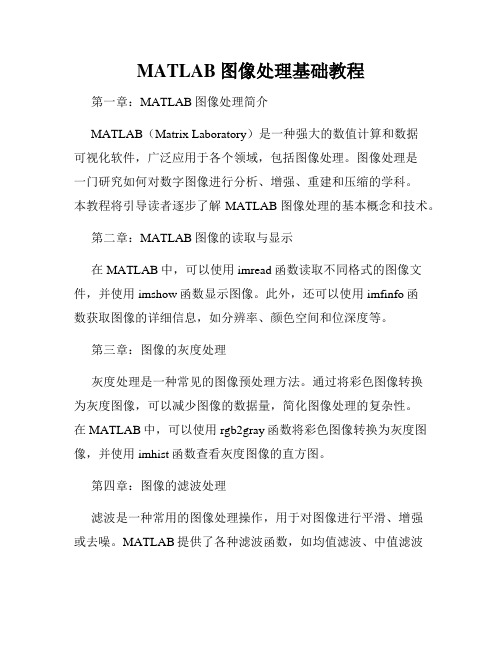
MATLAB图像处理基础教程第一章:MATLAB图像处理简介MATLAB(Matrix Laboratory)是一种强大的数值计算和数据可视化软件,广泛应用于各个领域,包括图像处理。
图像处理是一门研究如何对数字图像进行分析、增强、重建和压缩的学科。
本教程将引导读者逐步了解MATLAB图像处理的基本概念和技术。
第二章:MATLAB图像的读取与显示在MATLAB中,可以使用imread函数读取不同格式的图像文件,并使用imshow函数显示图像。
此外,还可以使用imfinfo函数获取图像的详细信息,如分辨率、颜色空间和位深度等。
第三章:图像的灰度处理灰度处理是一种常见的图像预处理方法。
通过将彩色图像转换为灰度图像,可以减少图像的数据量,简化图像处理的复杂性。
在MATLAB中,可以使用rgb2gray函数将彩色图像转换为灰度图像,并使用imhist函数查看灰度图像的直方图。
第四章:图像的滤波处理滤波是一种常用的图像处理操作,用于对图像进行平滑、增强或去噪。
MATLAB提供了各种滤波函数,如均值滤波、中值滤波和高斯滤波等。
可以根据具体需求选择合适的滤波方法,并使用imfilter函数进行滤波处理。
第五章:图像的二值化处理图像的二值化是将图像转换为黑白两色的过程,常用于物体检测、识别和分割等应用。
在MATLAB中,可以使用im2bw函数将灰度图像转换为二值图像,并可以调整阈值来控制二值化的效果。
第六章:图像的几何变换几何变换是一种常见的图像处理操作,用于对图像进行旋转、缩放、平移和翻转等操作。
MATLAB提供了imrotate、imresize、imtranslate和flip函数等实现各种几何变换。
通过组合这些函数,可以实现复杂的图像变换。
第七章:图像的特征提取图像的特征提取是图像处理中的重要步骤,用于从图像中提取出具有代表性的信息。
在MATLAB中,可以使用各种特征提取函数,如imgradient、imhistogram和imcontour等。
MATLAB中的图像处理技术详解
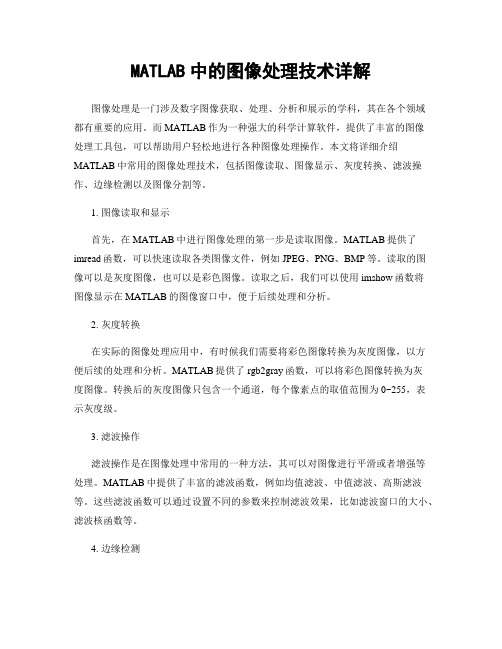
MATLAB中的图像处理技术详解图像处理是一门涉及数字图像获取、处理、分析和展示的学科,其在各个领域都有重要的应用。
而MATLAB作为一种强大的科学计算软件,提供了丰富的图像处理工具包,可以帮助用户轻松地进行各种图像处理操作。
本文将详细介绍MATLAB中常用的图像处理技术,包括图像读取、图像显示、灰度转换、滤波操作、边缘检测以及图像分割等。
1. 图像读取和显示首先,在MATLAB中进行图像处理的第一步是读取图像。
MATLAB提供了imread函数,可以快速读取各类图像文件,例如JPEG、PNG、BMP等。
读取的图像可以是灰度图像,也可以是彩色图像。
读取之后,我们可以使用imshow函数将图像显示在MATLAB的图像窗口中,便于后续处理和分析。
2. 灰度转换在实际的图像处理应用中,有时候我们需要将彩色图像转换为灰度图像,以方便后续的处理和分析。
MATLAB提供了rgb2gray函数,可以将彩色图像转换为灰度图像。
转换后的灰度图像只包含一个通道,每个像素点的取值范围为0~255,表示灰度级。
3. 滤波操作滤波操作是在图像处理中常用的一种方法,其可以对图像进行平滑或者增强等处理。
MATLAB中提供了丰富的滤波函数,例如均值滤波、中值滤波、高斯滤波等。
这些滤波函数可以通过设置不同的参数来控制滤波效果,比如滤波窗口的大小、滤波核函数等。
4. 边缘检测边缘检测是图像处理中的一个重要任务,其可以帮助我们识别图像中的边缘信息,进而进行物体检测和分割。
MATLAB中提供了多种边缘检测算法,包括Sobel 算子、Canny算子等。
这些算法可以根据不同的应用场景选择合适的边缘检测方法,并根据需要调整相应的参数。
5. 图像分割图像分割是将图像分成若干个不同区域或者物体的过程,其在图像处理和计算机视觉中具有重要的意义。
MATLAB中提供了多种图像分割算法,例如基于阈值的分割、基于区域的分割以及基于边缘的分割等。
这些算法可以根据要求对图像进行有效的分割,以满足用户的实际需求。
使用MATLAB进行图像处理的基本方法
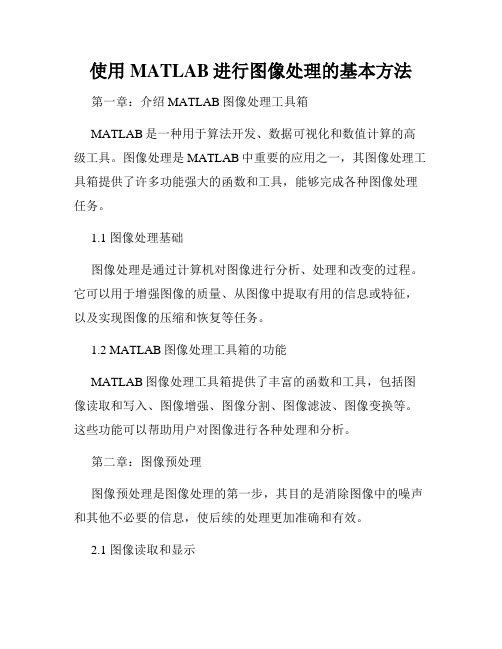
使用MATLAB进行图像处理的基本方法第一章:介绍MATLAB图像处理工具箱MATLAB是一种用于算法开发、数据可视化和数值计算的高级工具。
图像处理是MATLAB中重要的应用之一,其图像处理工具箱提供了许多功能强大的函数和工具,能够完成各种图像处理任务。
1.1 图像处理基础图像处理是通过计算机对图像进行分析、处理和改变的过程。
它可以用于增强图像的质量、从图像中提取有用的信息或特征,以及实现图像的压缩和恢复等任务。
1.2 MATLAB图像处理工具箱的功能MATLAB图像处理工具箱提供了丰富的函数和工具,包括图像读取和写入、图像增强、图像分割、图像滤波、图像变换等。
这些功能可以帮助用户对图像进行各种处理和分析。
第二章:图像预处理图像预处理是图像处理的第一步,其目的是消除图像中的噪声和其他不必要的信息,使后续的处理更加准确和有效。
2.1 图像读取和显示在MATLAB中,可以使用imread函数读取图像,imshow函数显示图像。
读取图像后,可以对图像进行显示、调整亮度和对比度等操作。
2.2 图像增强图像增强是通过对图像的像素值进行调整,改善图像的视觉质量。
常用的图像增强方法有直方图均衡化、对比度拉伸和滤波等。
第三章:图像分割图像分割是将图像划分成若干个具有独立意义的部分的过程。
图像分割可以帮助我们识别并提取出感兴趣的目标,进行后续的处理和分析。
3.1 基于阈值的图像分割阈值分割是一种简单且有效的图像分割方法,其思想是将图像中的像素分成前景和背景两部分。
MATLAB提供了imbinarize函数用于阈值分割。
3.2 基于边缘的图像分割边缘分割基于图像中物体的边界特征,通过检测图像中的边缘来实现图像分割。
MATLAB中的边缘检测函数包括edge和gradient。
第四章:图像滤波图像滤波是对图像进行平滑或增强处理的过程,它可以帮助去除图像中的噪声、增强图像的边缘和细节等。
4.1 线性滤波线性滤波是一种基于加权和求和的滤波方法,常用的线性滤波器有均值滤波器和高斯滤波器等。
Matlab中的图像处理技术

Matlab中的图像处理技术引言:图像处理技术在现代科技和社会生活中扮演着重要的角色。
而Matlab作为一款强大的科学计算软件,提供了丰富的图像处理工具箱,使得我们可以轻松地进行各种图像处理任务。
本文将深入探讨Matlab中的图像处理技术,并学习如何使用这些工具进行图像处理。
一、图像的表示和读取在进行图像处理之前,首先需要了解如何在Matlab中表示和读取图像。
在Matlab中,图像表示为一个二维矩阵,每个元素表示一个像素的灰度值或颜色值。
可以使用imread函数来读取各种格式的图像文件,并使用imshow函数来显示图像。
二、灰度图像处理灰度图像是指每个像素只有一个灰度值的图像。
在Matlab中,我们可以对灰度图像进行各种处理,其中包括图像增强、图像滤波、边缘检测等。
例如,可以使用imadjust函数来调整灰度图像的对比度和亮度,使用medfilt2函数来对灰度图像进行中值滤波。
三、彩色图像处理与灰度图像不同,彩色图像由红、绿、蓝三个通道组成,每个像素有三个颜色值。
在Matlab中,我们可以对彩色图像进行各种处理,其中包括图像增强、图像滤波、颜色空间转换等。
例如,可以使用rgb2gray函数将彩色图像转换为灰度图像,使用imsharpen函数来增强彩色图像的清晰度。
四、图像分割与目标检测图像分割是将图像划分为若干个区域的过程,而目标检测则是在图像中识别和定位出特定目标的过程。
在Matlab中,我们可以使用各种图像分割和目标检测算法来处理图像。
例如,可以使用imsegkmeans函数来对图像进行K均值聚类分割,使用imfindcircles函数来检测图像中的圆形目标。
五、图像配准和图像拼接图像配准是将两个或多个图像在空间上对齐的过程,而图像拼接则是将多个图像拼接成一个大图像的过程。
在Matlab中,我们可以使用各种图像配准和图像拼接算法来处理图像。
例如,可以使用imregtform函数来对图像进行仿射变换配准,使用imfuse函数将拼接多个图像。
如何进行MATLAB图像处理
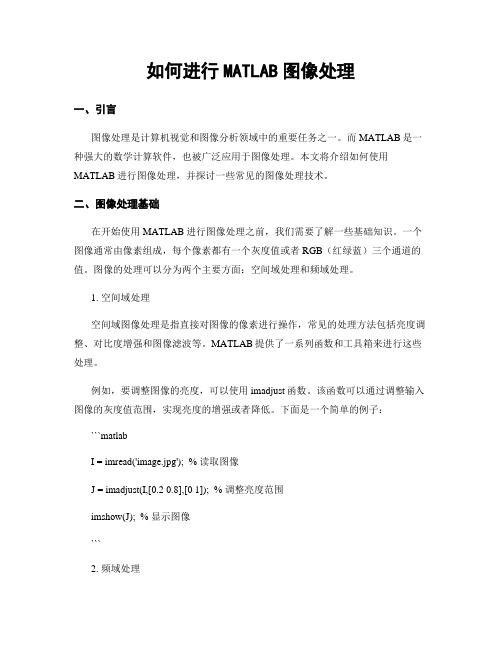
如何进行MATLAB图像处理一、引言图像处理是计算机视觉和图像分析领域中的重要任务之一。
而MATLAB是一种强大的数学计算软件,也被广泛应用于图像处理。
本文将介绍如何使用MATLAB进行图像处理,并探讨一些常见的图像处理技术。
二、图像处理基础在开始使用MATLAB进行图像处理之前,我们需要了解一些基础知识。
一个图像通常由像素组成,每个像素都有一个灰度值或者RGB(红绿蓝)三个通道的值。
图像的处理可以分为两个主要方面:空间域处理和频域处理。
1. 空间域处理空间域图像处理是指直接对图像的像素进行操作,常见的处理方法包括亮度调整、对比度增强和图像滤波等。
MATLAB提供了一系列函数和工具箱来进行这些处理。
例如,要调整图像的亮度,可以使用imadjust函数。
该函数可以通过调整输入图像的灰度值范围,实现亮度的增强或者降低。
下面是一个简单的例子:```matlabI = imread('image.jpg'); % 读取图像J = imadjust(I,[0.2 0.8],[0 1]); % 调整亮度范围imshow(J); % 显示图像```2. 频域处理频域图像处理是指将图像从空间域转换到频域进行处理,常见的处理方法包括傅里叶变换和滤波等。
MATLAB提供了fft和ifft等函数来进行频域处理。
例如,要对图像进行傅里叶变换,可以使用fft2函数。
该函数将图像转换为频率域表示,可以进一步进行滤波等处理。
下面是一个简单的例子:```matlabI = imread('image.jpg'); % 读取图像F = fft2(I); % 傅里叶变换F = fftshift(F); % 频率域中心化imshow(log(1 + abs(F)),[]); % 显示频率域图像```三、图像处理技术了解了图像处理的基础知识后,我们可以探索一些常见的图像处理技术。
以下将介绍几个常用的技术,并给出相应的MATLAB代码示例。
Matlab图像处理技巧

Matlab图像处理技巧Matlab 图像处理技巧图像是人类感知世界的一种重要方式,能够传达丰富的信息和表达深刻的情感。
而Matlab作为一种强大的计算工具,其图像处理技巧更是让人惊叹。
本文将介绍一些Matlab中常用的图像处理技巧,帮助读者更好地掌握这一领域的知识。
一、图像的读取与显示在进行图像处理之前,首先需要将图像读入Matlab中。
Matlab提供了许多函数来实现图像的读取,如imread、imwrite等。
其中imread函数非常常用,可以直接读取各种图像格式,比如JPEG、PNG、BMP等。
例如,使用imread函数读取一张名为"image.jpg"的JPEG格式图像,则可以使用以下代码:```matlabimage = imread('image.jpg');```读取图像后,可以使用imshow函数对图像进行显示。
imshow函数可以自动调整图像的亮度和对比度,以便更好地展示图像的细节。
如下所示:```matlabimshow(image);```二、图像的灰度化处理在一些图像处理任务中,我们只需要处理图像的亮度信息,而忽略颜色信息。
这时,我们可以将图像灰度化,以减少计算量并更便于处理。
Matlab提供了rgb2gray函数用于将彩色图像转换为灰度图像。
以下代码演示了如何将读入的彩色图像转换为灰度图像:```matlabgray_image = rgb2gray(image);imshow(gray_image);```三、图像的缩放和旋转有时候,我们需要将图像的尺寸调整到我们所需的大小,或者对图像进行旋转调整。
Matlab提供了imresize函数和imrotate函数来实现这些功能。
imresize函数可以根据指定的缩放比例对图像进行缩放,而imrotate函数可以实现图像的任意角度旋转。
下面是一些使用示例:```matlabscaled_image = imresize(image, 0.5); %缩小图像大小到原来的一半rotated_image = imrotate(image, 45); %将图像旋转45度```在调用imresize函数时,可以通过第二个参数指定目标图像的大小,也可以通过第三个参数指定缩放时使用的插值方法。
MATLAB图像处理入门指南

MATLAB图像处理入门指南第一章:MATLAB图像处理基础知识在这个章节中,我们将介绍MATLAB图像处理的基础知识。
首先,我们会简要介绍MATLAB是什么以及它在图像处理领域的应用。
然后,我们会介绍图像的表示和存储方式,包括灰度图像和彩色图像。
接着,我们会介绍MATLAB中常用的图像处理函数,并通过一些实例演示它们的使用方法。
第二章:MATLAB图像的读取和显示这一章节将详细介绍如何在MATLAB中读取和显示图像。
首先,我们会介绍MATLAB中读取图像的函数,并举例说明如何读取不同格式的图像文件。
然后,我们会详细介绍如何显示图像,并演示一些常用的图像显示函数的使用方法。
最后,我们会介绍如何在MATLAB中保存处理后的图像。
第三章:MATLAB图像的基本操作在这一章节中,我们将学习MATLAB中图像的基本操作。
首先,我们会介绍如何对图像进行裁剪、旋转和缩放等基本操作,以及如何调整图像的对比度和亮度。
接着,我们会介绍如何进行图像的平移和镜像操作。
最后,我们会介绍如何在图像上绘制几何图形和文本。
第四章:MATLAB图像的滤波处理这一章节将介绍MATLAB中图像的滤波处理方法。
首先,我们会介绍图像的平滑处理,包括均值滤波和高斯滤波等方法。
然后,我们会介绍图像的锐化处理,包括拉普拉斯滤波和Sobel滤波等方法。
接着,我们会介绍图像的边缘检测方法,包括Canny边缘检测和Sobel边缘检测等方法。
最后,我们会介绍图像的噪声去除方法,包括中值滤波和小波降噪等方法。
第五章:MATLAB图像的特征提取和目标识别这一章节将介绍MATLAB中图像的特征提取和目标识别方法。
首先,我们会介绍图像的特征提取方法,包括灰度共生矩阵、方向梯度直方图和尺度不变特征变换等方法。
然后,我们会介绍图像的目标识别方法,包括模板匹配和基于特征向量的目标识别等方法。
接着,我们会介绍MATLAB中常用的目标识别工具箱,并演示其使用方法。
第六章:MATLAB图像的分割和重建这一章节将介绍MATLAB中图像的分割和重建方法。
MATLAB图像处理技术详解

MATLAB图像处理技术详解第一章:引言图像处理是数字图像的处理和分析,是一门广泛应用于许多领域的学科。
而MATLAB作为一种强大的数学工具和编程语言,提供了丰富的图像处理函数和工具箱,可以方便地进行图像处理和分析。
本文将对MATLAB图像处理技术进行详细的解析和讲解,包括图像读取、图像显示、图像变换、图像增强、图像滤波、图像分割和图像识别等方面。
第二章:图像读取在MATLAB中,我们可以使用imread函数来读取图像。
该函数可以读取各种常见的图像格式,如JPEG、PNG、BMP等。
通过指定图像的路径和文件名,我们就可以将图像加载到MATLAB的内存中进行后续处理。
在读取图像时,我们还可以指定读取的通道数、数据类型以及校正图像的顺序等。
本章将详细介绍如何使用MATLAB读取图像,并对其参数进行解析和说明。
第三章:图像显示在读取图像后,我们可以使用imshow函数来显示图像。
该函数可以将图像以指定的大小和颜色映射方式显示在MATLAB的窗口中。
除了基本的图像绘制功能外,imshow还提供了一系列的显示选项,包括对比度调整、亮度调整、色彩映射等。
本章将详细介绍如何使用imshow函数来显示图像,并介绍其常用的显示选项。
第四章:图像变换图像变换是图像处理的重要步骤之一,可以通过不同的数学变换来改变图像的特征和表示方式。
在MATLAB中,我们可以使用多种变换函数来实现图像的平移、缩放、旋转、翻转等操作。
此外,MATLAB还提供了傅里叶变换和小波变换等高级变换函数,可以在频域上对图像进行分析和处理。
本章将详细介绍MATLAB中常用的图像变换函数和使用方法,并结合示例代码进行演示。
第五章:图像增强图像增强是通过调整图像的亮度、对比度、色彩和细节等,使图像具有更好的视觉效果和可读性。
在MATLAB中,我们可以使用一系列的增强函数和滤波器来改善图像的质量和细节。
例如,imadjust函数可以通过对灰度图像进行亮度和对比度的调整,来增强图像的视觉效果;而imsharpen函数可以通过锐化滤波器来提高图像的细节和清晰度。
- 1、下载文档前请自行甄别文档内容的完整性,平台不提供额外的编辑、内容补充、找答案等附加服务。
- 2、"仅部分预览"的文档,不可在线预览部分如存在完整性等问题,可反馈申请退款(可完整预览的文档不适用该条件!)。
- 3、如文档侵犯您的权益,请联系客服反馈,我们会尽快为您处理(人工客服工作时间:9:00-18:30)。
>>plot(f(512,:))
矩阵可以是多维的,用size看矩阵大小,用ndims命令常看矩阵的维数
>>size(A, 1)
>>ndims(A)
22.一些常用的矩阵
23. zeroes(M, N)
24. ones(M, N)
25. true(M, N)
26. false(M, N)
im2bw logical uint8,uint16,double
比如
g = mat2gray(A, [Amin, Amax]);
g = mat2gray(A);
g = im2double(h);
g = im2bw(f, T)
其中A是浮点型的图像,Amin和Amax是浮点数的范围,h和f是任意类型的图像,T是分割的阈值。
18.数组(向量)索引:创建向量(数组):
19.>>v = [1 3 5 7 9 11 13]
用小括号对向量进行索引(取数组中的某个元素):
>>v(2)
转置(将行向量通过转置变成列向量):
>>w = v.'
取向量其中的一部分:
>>v(1:3)第1个到第3个
>>v(2:4)
>>v(3:end)第3个到最后一个
>>A>3
>>3 ~= 4
逻辑运算符包括与、或、非三个运算
& AND
| OR
~ NOT
在matlab中非0被认为是真,0被认为是假。比如
A = [1 2 0; 0 4 5]
B = [1 -2 3; 0 11]
>>A & B
MATLAB还有其它一些逻辑运算函数:
xor异或
all如果一整列都是真,则结果是真
>>imshow(f, [100 200])
图像上所有小于等于100的数值都会显示成黑色,所有大于等于200的数值都会显示成白色。pixval命令可以用来查看图像上光标所指位置的像素值。
pixval
例如
>>f =imread('rose_512.tif');
>>whosf
>>imshow(f)
如果要同时显示两幅图像,可以用figure命令,比如
>>imfinfobubbles25.jpg
可以把图像信息保存到变量中
>>K =imfinfo('bubbles25.jpg');
>>image_bytes=K.Width*K.Height*K.BitDepth/ 8;
>>compressed_btyes=K.FileSize;
>>compression_ratio=image_bytes/compressed_bytes
imadd两个图像相加,或者一个图像加上一个常量
imsubstract两个图像相减,或者一个图像减掉一个常量
immultiply两个图像相乘,或者一个图像乘上一个常量
imdivide两个图像相除,或者一个图像除以一个常量
imabsdiff两个图像的差的绝对值
imcomplement求一个图像的反色图
>>figure,imshow(g)
用逗号可以分割一行中的多个命令。imshow的第二个参数用一个空的中括号:
>>imshow(h, [])
可以使动态范围比较窄的图像显示更清楚。
5.写图像。用imwrite写图像
6.imwrite(f, 'filename')
文件名必须包括指明格式的扩展名。也可以增加第三个参数,显式指明文件的格式。比如
inlincomb求一组图像的线性组合
关系运算符包括
<
<=
>
>=
==
~=
关系运算符的结果是逻辑型的矩阵,比如
>>A = [1 2 3; 4 5 6; 7 8 9]
>>B = [0 2 4; 3 5 6; 3 4 9]
>>A == B
>>A>= B
如果关系运算符两边都是矩阵,则要求两边的矩阵是同样大小的。或者一边是矩阵一边是常数,或者两边都是常数,那也是可以。
百分号开始的文字表示注释。当使用帮助命令
>>helpfunction_name
时,这个H1行会被首先显示出来。如果使用lookfor命令,则会在所有H1行中查找指定的关键字。这一行应该提供这个函数功能的一个概述。帮助部分是紧跟在H1后的文本块,中间没有空行,用来提供对这个函数更详细的帮助说明。在使用help命令时会显示所有这部分内容。这部分内容由注释语句构成,全部由%开始。接下来第一个非注释语句表示函数体的开始。函数体包含进行计算的语句和给返回值赋值的语句。函数题中的所有注释(百分号开始的行)被认为是普通的注释,不是H1或者帮助部分。m文件可以用任何文本编辑器创建和编辑,只要用.m扩展名保存在MATLAB可以搜索到的路径里面。另一个创建和编辑函数的方法是在命令行输入edit命令,比如
1.60210e-20
6.02252e23
1i
-3.14159j
3e5j
51.控制流。包括
52. ifif和else,elseif组合,条件执行一组语句
53. for指定次数重复执行一组语句
54. while按条件反复执行一组语句
21.>>A = [1 2 3; 4 5 6; 7 8 9]
取矩阵中的一个元素
>>A(2, 3)
取矩阵中的一行或者一列
>>C3 = A(:, 3)
>>R2 = A(2, :)
取矩阵中某些行某些列
>>T2 = A(1:2, 1:3)
对矩阵中某些元素进行赋值:
>>B = A;
>>B(:, 3) = 0
用end表示最后一行或者最后一列:
>>A(end, end)最后一行最后一列
>>A(end, end-2)最后一行倒数第三列
>>A(2:end, end:-2:1)第2行到最后一行,最后一列到第一列,每次减2
>>E = A([1 3], [2 3])第1、3行,第2、3列
>>D = logical([1 00; 001; 000])
7.数据类型。MATLAB的数据类型包括:
8. double双精度浮点
9. uint8无符号8位整数
10. uint16无符号16位整数
11. uint32无符号32位整数
12. int8有符号8位整数
13. int16有符号16位整数
14. int32有符号32位整数
15. single单精度
16. char字符
>>f = rgb2gray(f);
然后可以用size函数看图像的大小
>>size(f)
如果f是灰度图像,则可以用下面的命令把这个图像的大小赋给变量M和N
>>[M, N] = size(f);
用whos命令查看变量的属性
>>whosf
3.显示图像:用imshow显示图像
4.imshow(f, G)
其中f是图像矩阵,G是像素的灰度级,G可以省略。比如
>>v(1:end)
>>v(:)全部
>>v(1:2:end)第1个到最后一个,每次增加2
>>v(end:-2:1)最后一个到第1个,每次减2
其中end总是表示最后一个。
>>x =linspace(1, 5, 10)
>>v([1 4 5])
linspace函数产生一个范围内的平均分布。
20.矩阵索引:创建矩阵
17. logical逻辑型(二值)
数据类型转换
B =data_class_name(A)
比如
>>C = [1.4 1.5]
>>D = uint8(C)
图像类型分为:
Intensity image灰度图
Binary image二值图
Indexed image索引图
RGB image彩色图
在灰度图中每个像素可以是整型、浮点型或者逻辑型。图像类型的像素类型可以转换
>>editsumprod
这命令会编辑已经存在的sumprod.m文件,如果没有则自动在当前目录中创建一个sumprod.m并开始编辑。
36.运算符。运算符可以分为算术运算符,关系运算符和逻辑运算符。算术运算符分为矩阵算术运算符和数组算术运算符。
37. +矩阵和数组加法plus(A, B)a+b, A+B
function to from
im2uint8 uint8 logical,uint8,uint16,double
im2uint16 uint16 logical,uint8,uint16,double
mat2gray doubledouble
im2double double logical,uint8,uint16,double
38. -矩阵和数组减法minus(A,B) a-b, A-B
39. .*数组乘法times(A,B) C=A.*B,意味着C(I,J) = A(I,J)*B(I,J)
40. *矩阵乘法mtimes(A,B) A*B,表示线性代数中的矩阵运算,或者a*A
41. ./数组右除rdivide(A,B) C=A./B,意味着C(I,J)=A(I,J)/B(I,J)
>>[s, p] =sumprod(f, g);
也可以被其它函数调用。如果只有一个返回值,调用时中括号也是可以省略的,比如
>>y = sum(x);
H1行是文本的第一行,是一个单行的注释,紧跟在函数定义行后面,之间不能有空行。比如
% SUMPROD Computes the sum and product of two images.
31.函数定义行
32. H1行
33.帮助部分
34.函数体
35.注释
函数定义行的格式是
